Emitindo nota fiscal de produto saída
Com o ERP Online FoxManager, é muito fácil emitir notas fiscais e realizar o acompanhamento da movimentação de Nota Fiscal de uma forma rápida e integrada.
O sistema também conta com várias outras funcionalidades↗️. É customizável de acordo com as necessidades de cada empresa e possui plano gratuito↗️ para até dois usuários.
Veja abaixo o passo a passo para emissão de notas fiscais de saída usando o ERP Online FoxManager↗️:
Descrição sumária
É chamada de Nota fiscal, o documento gerado e armazenado eletronicamente, utilizado para comprovar a compra de mercadorias, sendo validado pelo certificado digital do emitente↗️.
Emissão NF-e de Saída
Instruções
Faturamento ⇒ Principal ⇒ NFe produtos saída ⇒ Emitir NFe
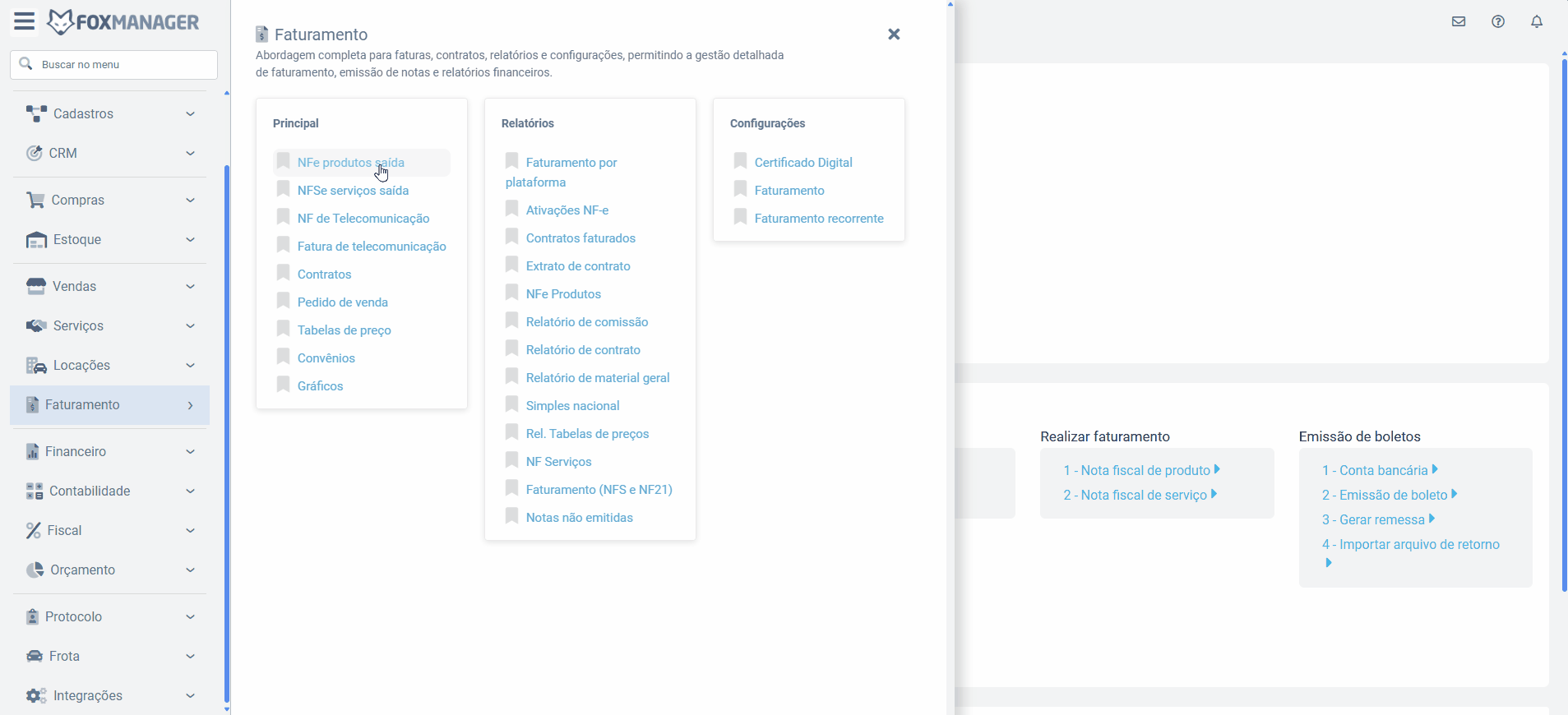
Quais são os requisitos para emitir uma Nota Fiscal de Saída?
- A nota fiscal não pode está com status Aberto.
Qual é o passo a passo detalhado para a emissão?
-
Na tela de acompanhamento da NFe produto saída, selecione a nota que deseja emitir e clique em “Emitir NFe” para abrir a tela de emissão da nota.
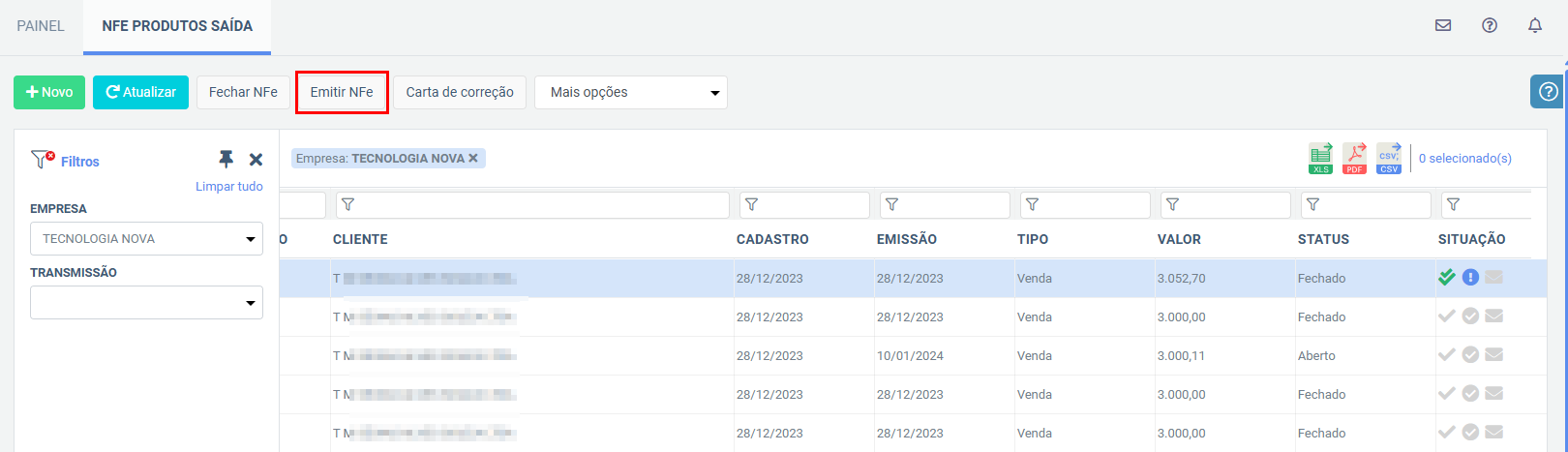
-
Após abrir o formulário de emissão da nota, clique no botão Emitir.
- Observação: aparecerá uma mensagem escrita "Lote em processamento" logo após clicar no botão emitir.
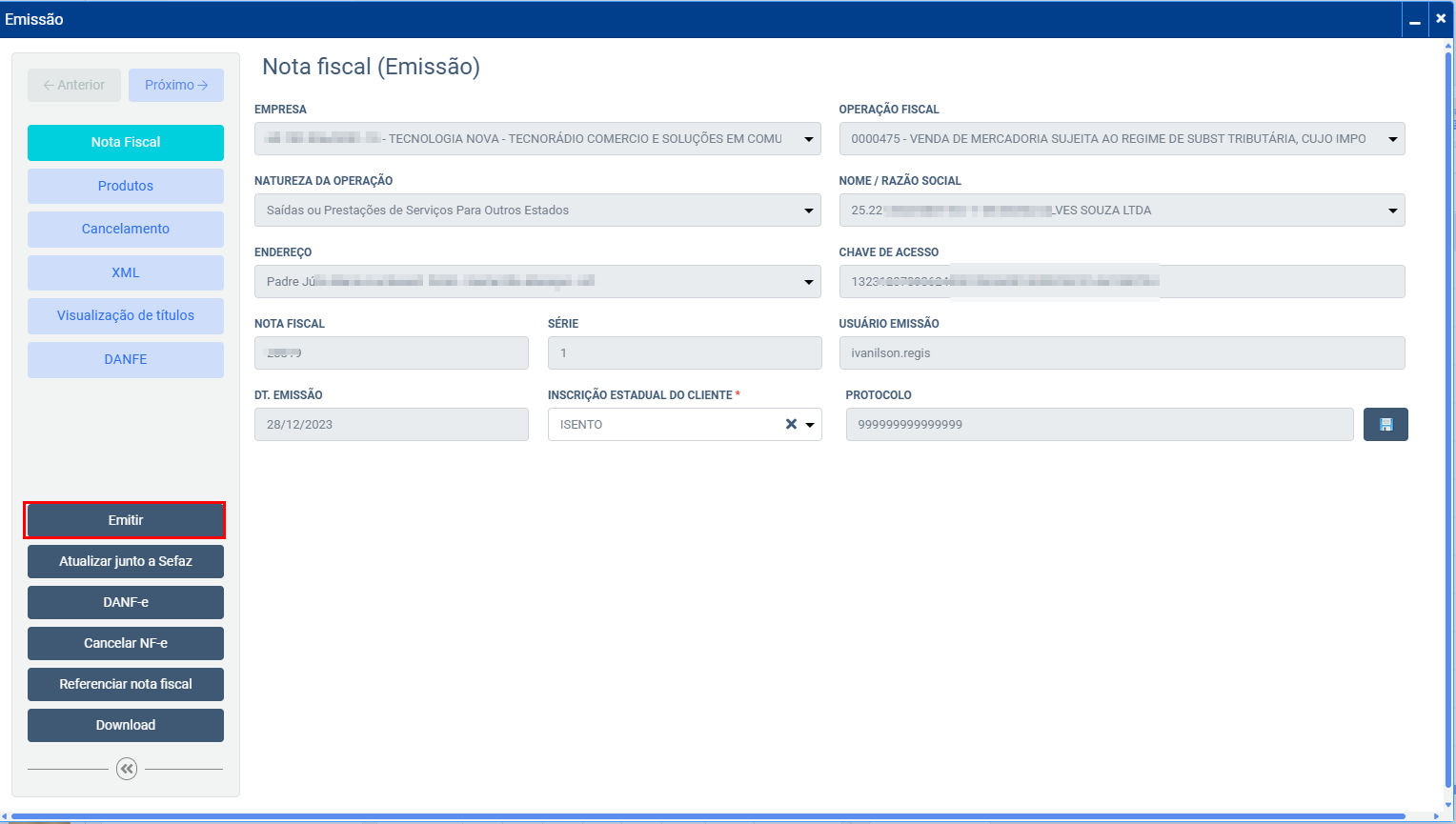
-
Em seguida, clique no botão Atualizar junto à Sefaz. O sistema fará uma solicitação à Sefaz para verificar a autorização da NF-e. O resultado pode confirmar a autorização do uso da NF-e ou apresentar algum erro.
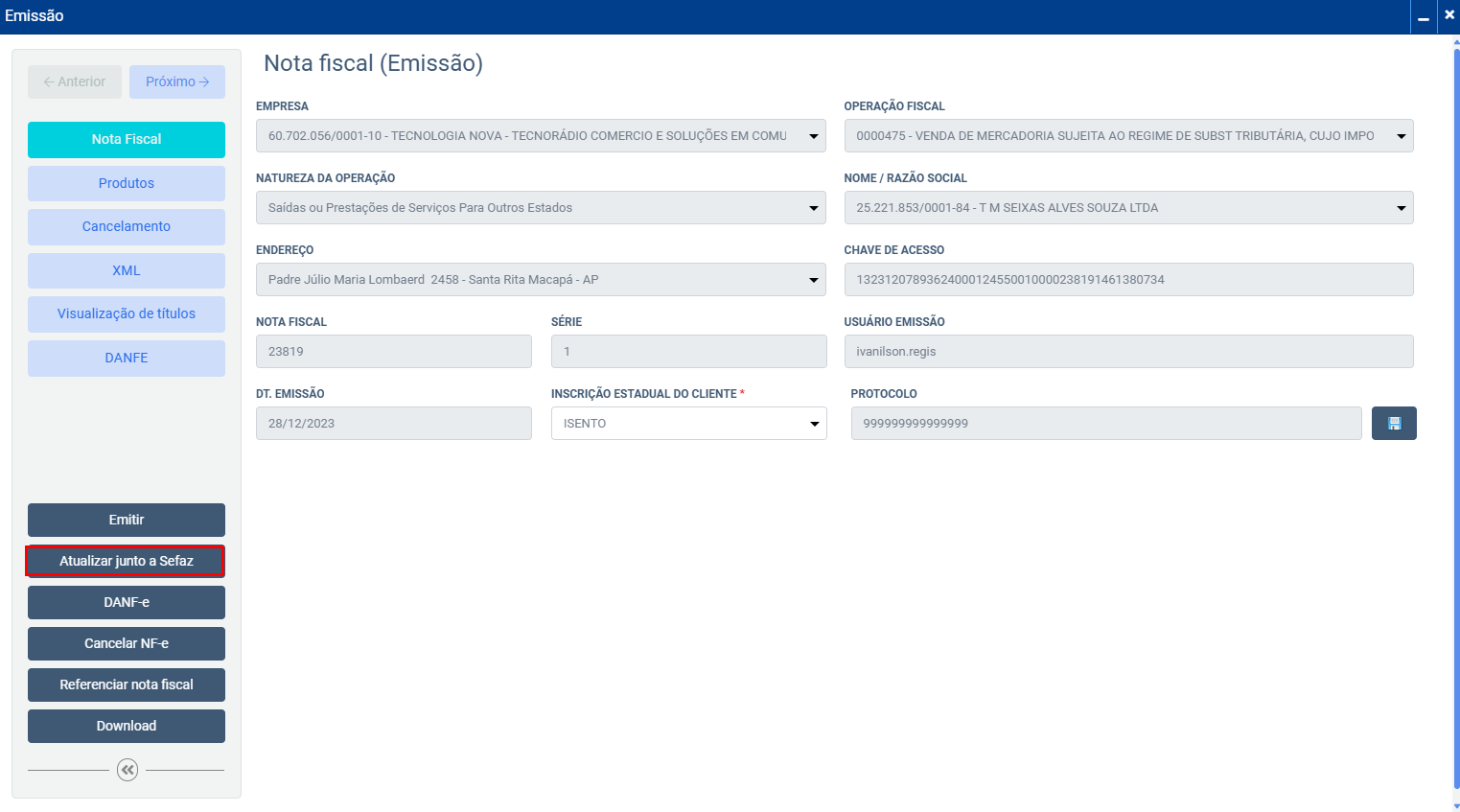
-
A mensagem de confirmação, caso tudo esteja correto, é exibida conforme mostrado na imagem abaixo:
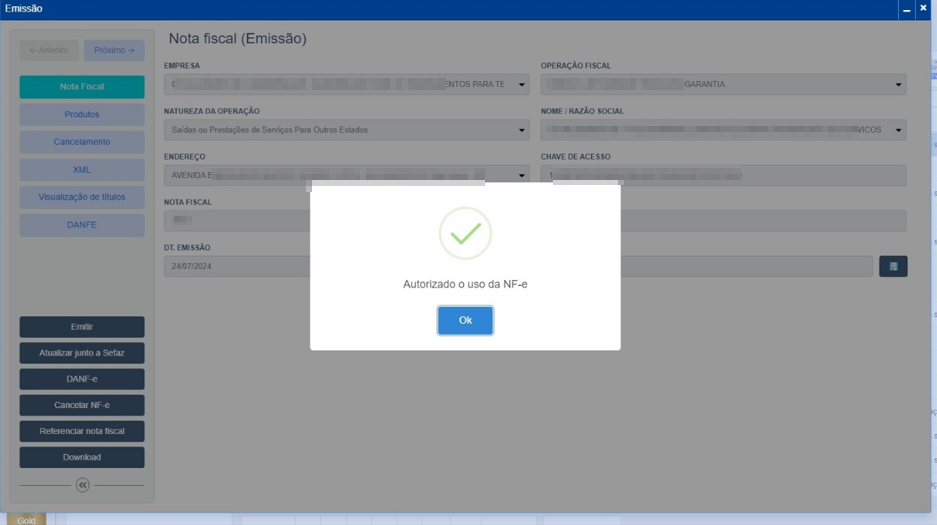
- Pronto, A emissão da nota fiscal foi concluída com sucesso.
Como realizar o cancelar da emissão da nota?
Para realizar o cancelamento de uma NF-e que já foi emitida e autorizada pela SEFAZ, siga os passos abaixo.
Pré-requisitos:
- A nota fiscal já deve ter sido transmitida e autorizada pela SEFAZ.
- A nota deve possuir uma Chave de Acesso e um Protocolo de Cancelamento.
- O status da nota no sistema deve ser "Fechado".
Passo 1: Localizar a Nota Fiscal
Primeiramente, acesse a tela de listagem de notas fiscais. Encontre no grid a nota que você deseja cancelar. Conforme o pré-requisito, ela deverá estar com o status "Fechado".
Passo 2: Abrir a Tela de Detalhes da Nota
Selecione a linha correspondente à nota fiscal desejada e clique no botão "Emitir NFe".
Observação: Embora o botão se chame "Emitir NFe", neste contexto ele funciona como um atalho para abrir e gerenciar uma nota já existente e fechada.
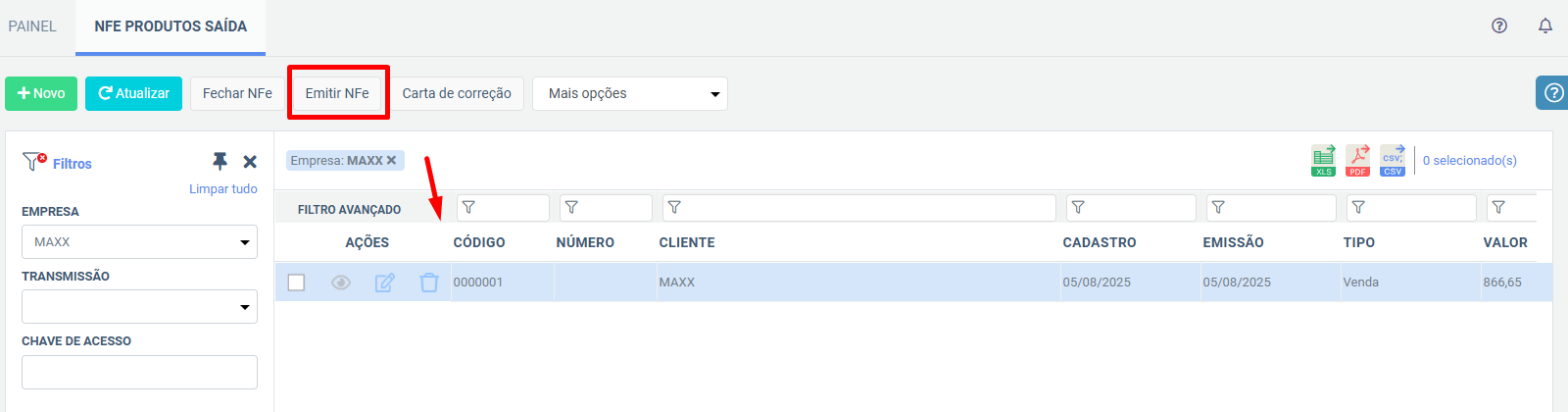
Passo 3: Iniciar o Processo de Cancelamento
Ao abrir a tela "Nota fiscal (Emissão)", você verá todos os dados da nota que já foi autorizada. No menu de ações, localizado na lateral esquerda, clique no botão "Cancelar NF-e".
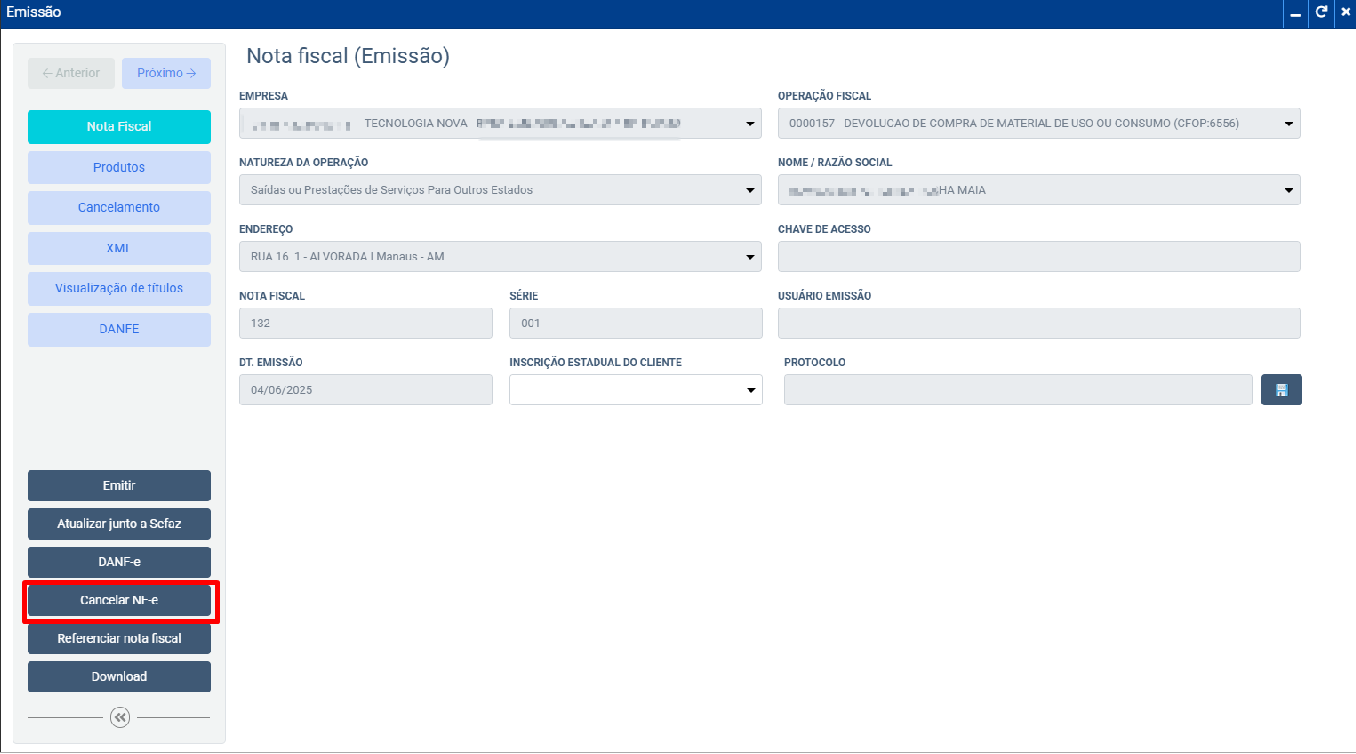
Passo 4: Justificar o Cancelamento
Uma nova janela de confirmação será exibida. Para prosseguir, você deverá preencher dois campos obrigatórios:
- Justificativa: Descreva o motivo pelo qual a nota está sendo cancelada. A justificativa deve ser clara e ter, no mínimo, 15 caracteres.
- Exemplo: "Erro na digitação dos valores dos produtos." ou "A venda foi cancelada a pedido do cliente."
- Protocolo de Cancelamento: Insira o número do protocolo de cancelamento correspondente, conforme o processo da sua empresa.
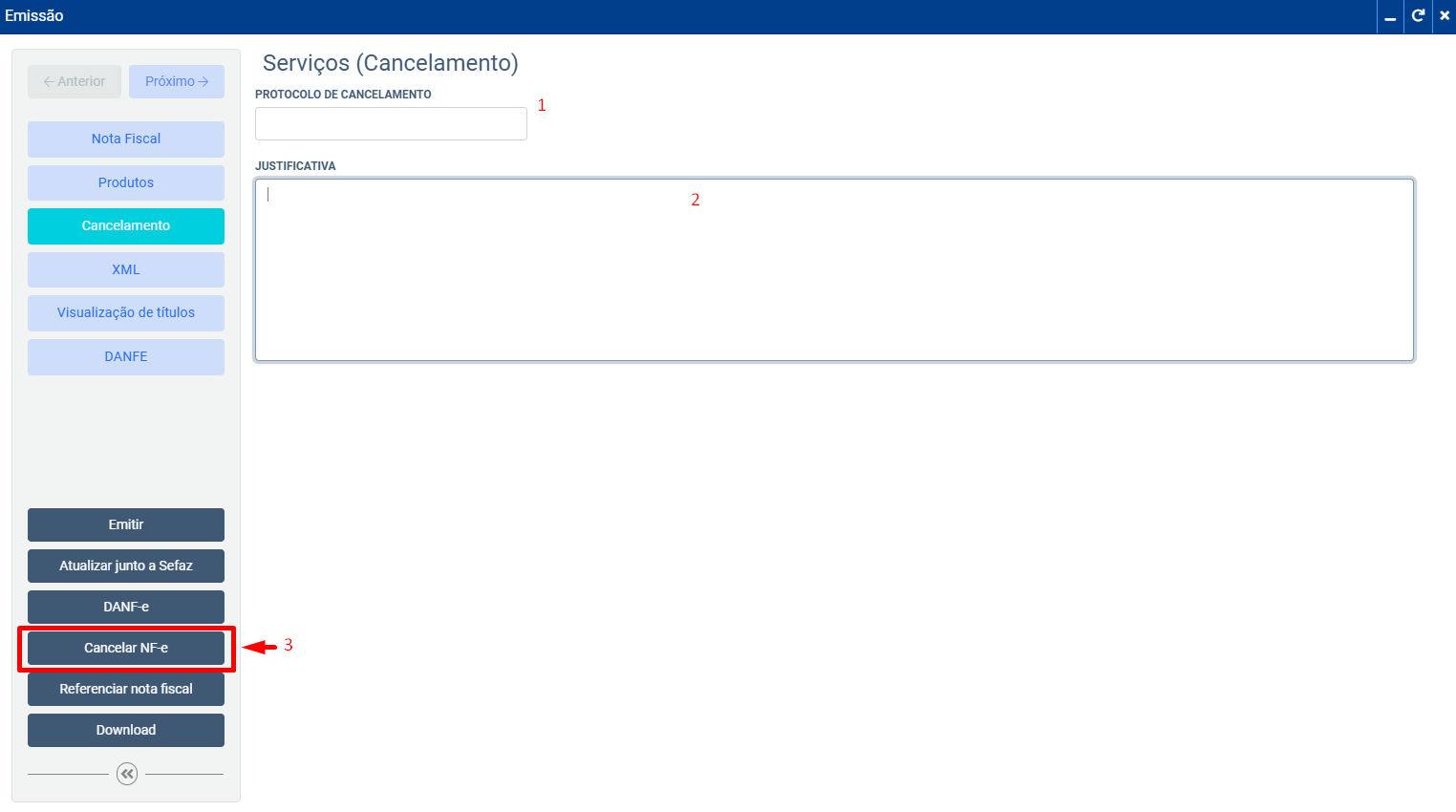
Passo 5: Efetuar o Cancelamento
Após preencher a justificativa e o protocolo, clique novamente no botão "Cancelar NF-e" dentro desta janela de confirmação.
O sistema irá então transmitir a sua solicitação de cancelamento para a SEFAZ. Se a operação for autorizada, o status da nota fiscal no sistema será atualizado para "Cancelada".
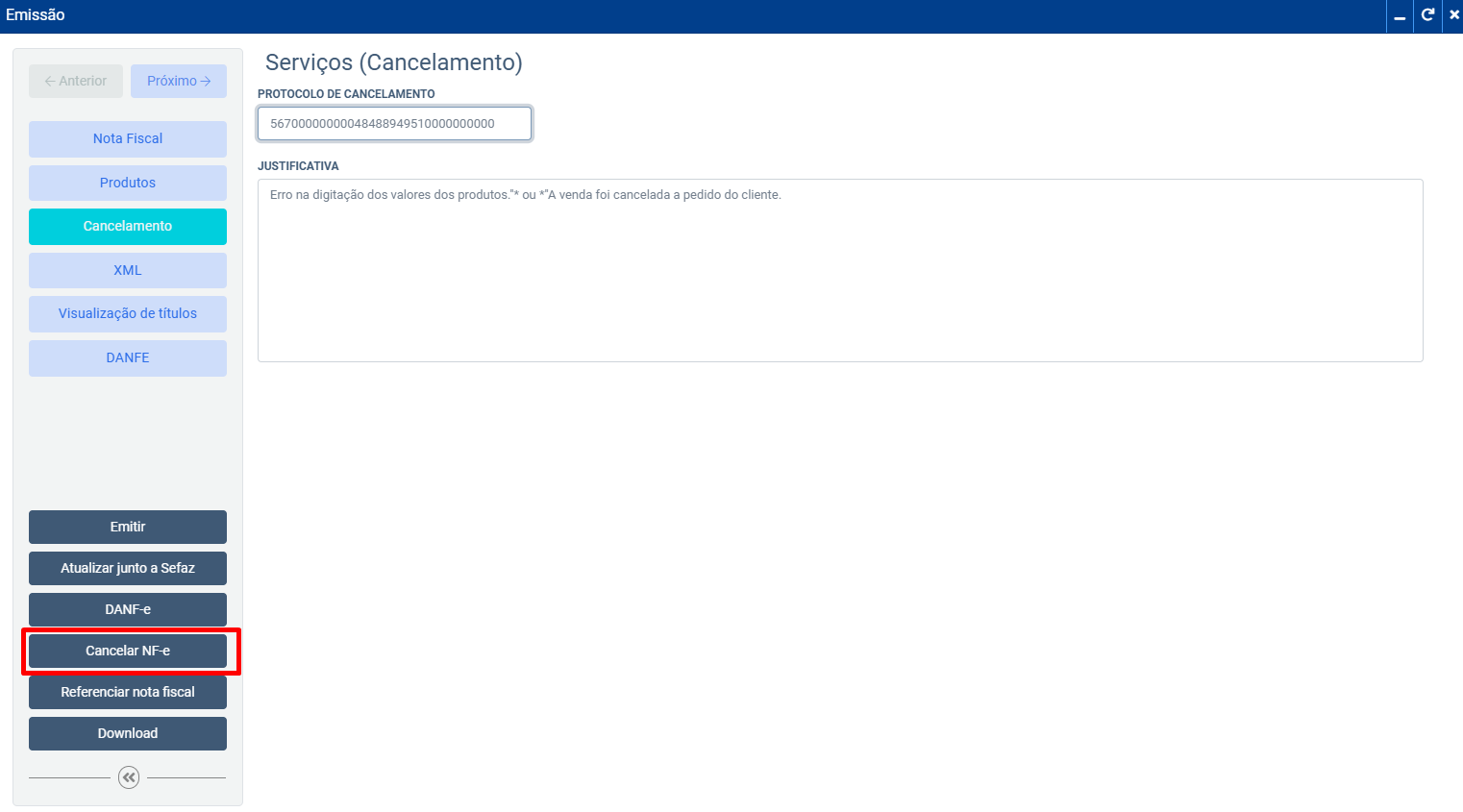
Como Baixar o Arquivo XML de uma NF-e Emitida
Esta documentação detalha o processo para visualizar e realizar o download do arquivo XML de uma Nota Fiscal Eletrônica (NF-e) que já foi emitida e autorizada pela SEFAZ (Secretaria da Fazenda).
O arquivo XML é o formato oficial e legal da Nota Fiscal Eletrônica. Enquanto o DANFE (Documento Auxiliar da Nota Fiscal Eletrônica) é uma representação gráfica e simplificada, o XML contém todas as informações fiscais e jurídicas da operação, sendo o documento que deve ser armazenado por emitentes e destinatários.
Acessando a tela de Emissão da NFe
Para baixar o XML de uma nota, o primeiro passo é acessá-la a partir do grid de acompanhamento.
-
No menu principal do FoxManager, acesse o caminho:
Faturamento > NFe Produtos Saída. -
Utilize os filtros para localizar a NF-e desejada. Para que o download do XML seja possível, a nota precisa atender a duas condições:
- Estar Emitida: Já ter sido transmitida e autorizada pela SEFAZ.
- Estar com status Fechado: O que permite a abertura da tela de detalhes da emissão.
- No grid, a situação de uma nota emitida e fechada é geralmente representada pelos ícones de confirmação (✔️) e de envio (✉️).
-
Selecione a nota fiscal no grid.
-
Com a nota selecionada, clique no botão Emitir NFe no menu de ações superior.
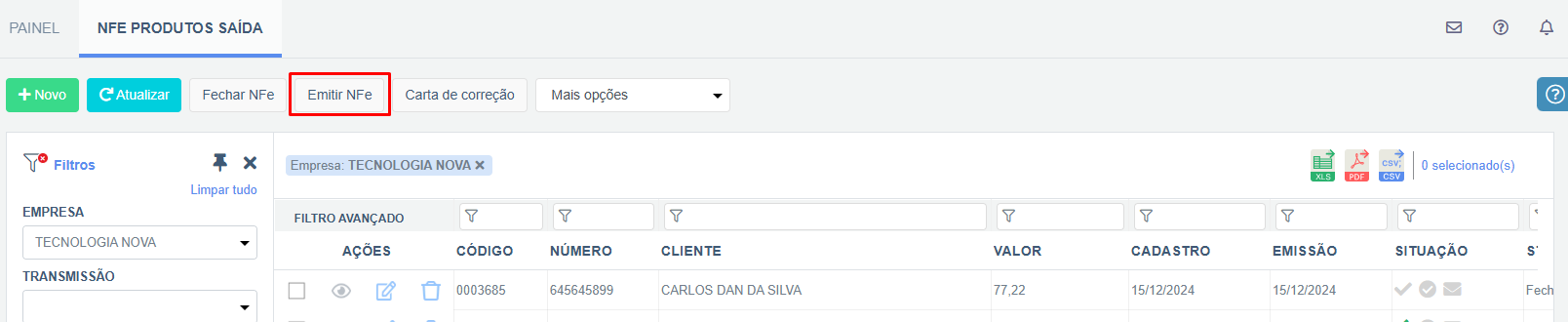
Passo a Passo para o Download
Após clicar em Emitir NFe, o sistema abrirá a tela de detalhes da nota fiscal. Siga os passos abaixo para realizar o download do arquivo.
-
No menu lateral esquerdo da tela de "Emissão", clique na aba XML.
-
O sistema exibirá um campo de texto preenchido com todo o conteúdo do arquivo XML da nota fiscal. Este campo serve para visualização rápida do conteúdo.
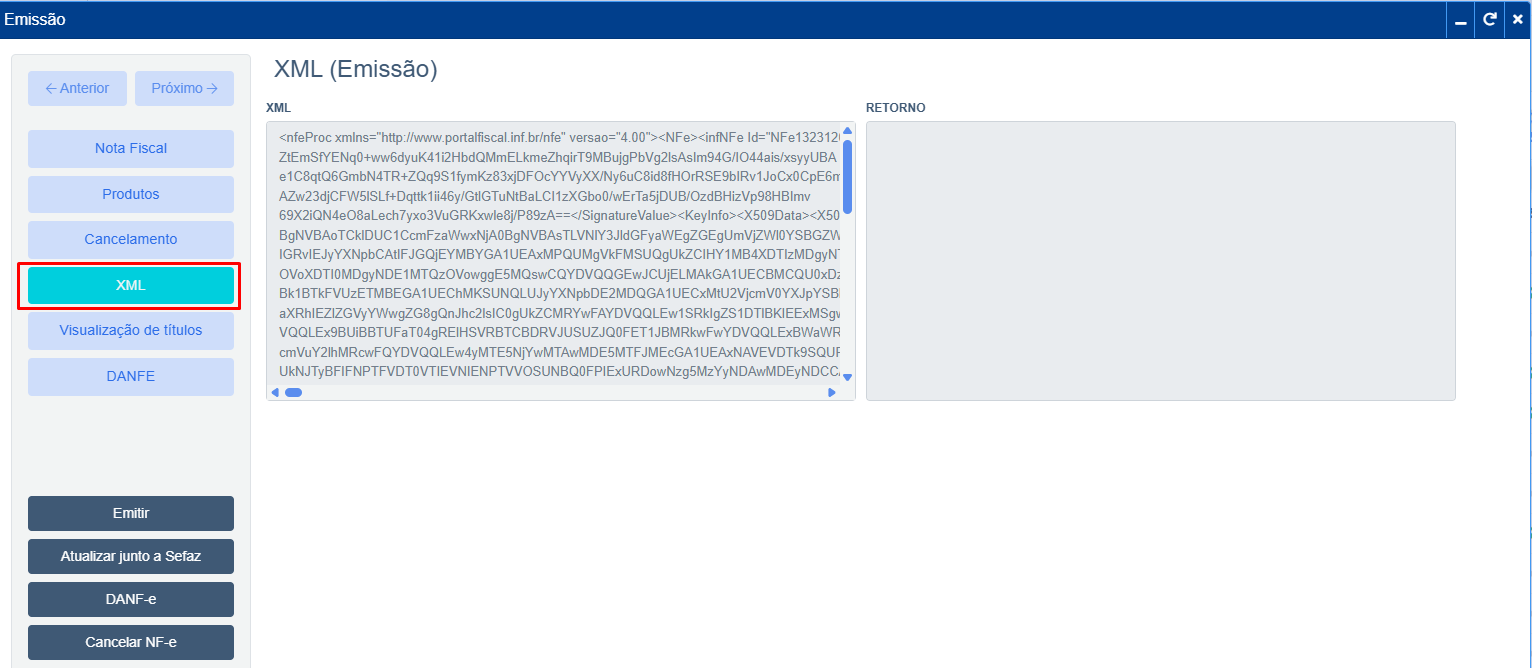
-
No menu inferior, localizado abaixo das abas, clique no botão Download.
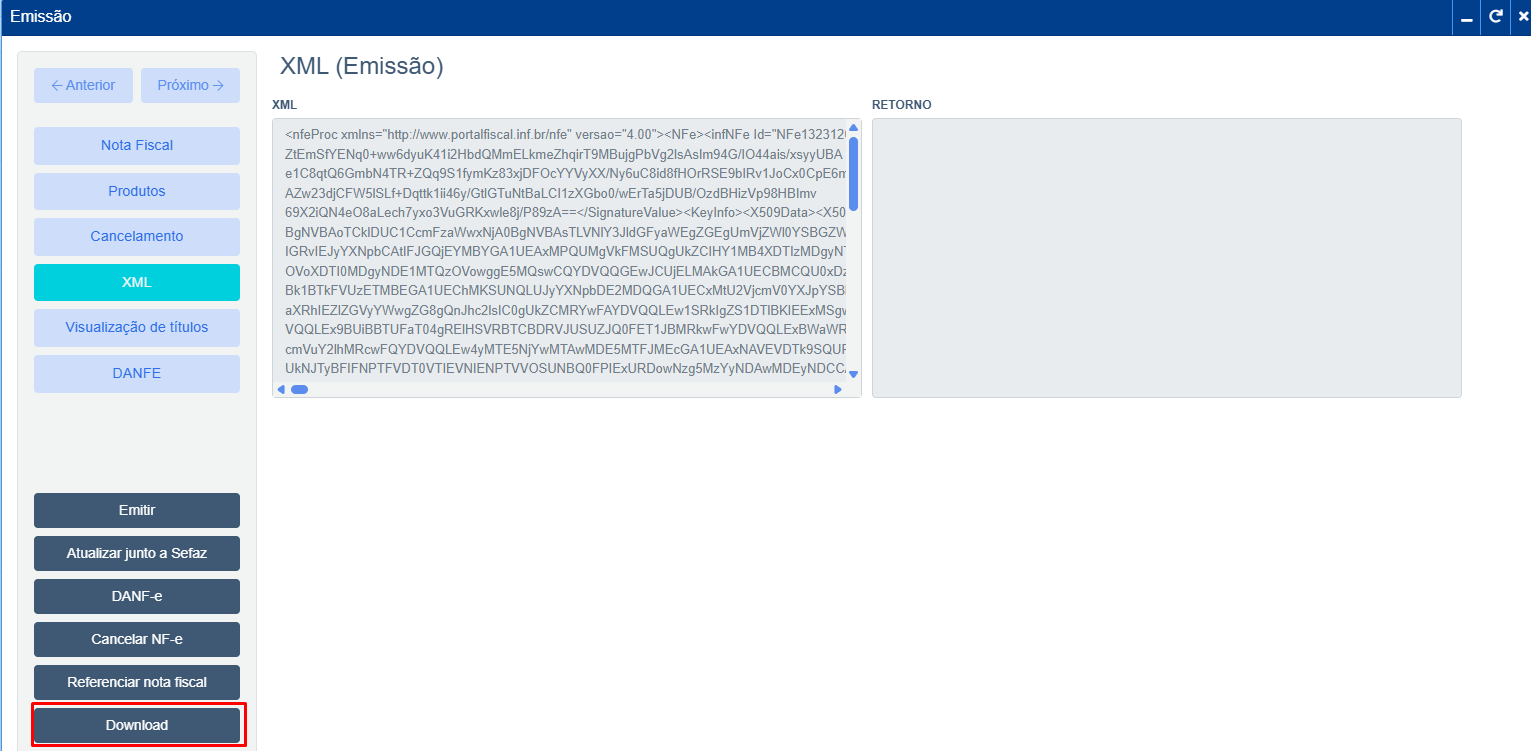
-
Uma janela de confirmação será exibida com a mensagem "Arquivo gerado com sucesso:".
-
Clique no link Fazer download. para que o navegador inicie o download e você possa salvar o arquivo em seu computador.
-
Após o download, clique em Ok para fechar a janela de confirmação.
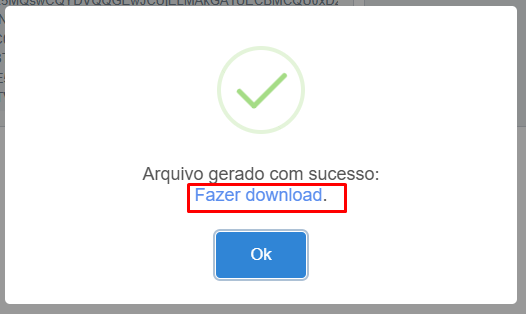
Botões e Funcionalidades da Aba XML
- Campo de Texto XML:
- Função: Exibe o conteúdo completo do arquivo XML da NF-e selecionada. Permite a visualização e cópia manual do texto, se necessário.
- Botão Download:
- Função: Inicia o processo de geração do arquivo
.xmlpara download, abrindo a janela de confirmação.
- Função: Inicia o processo de geração do arquivo
- Link "Fazer download.":
- Função: Disponível na janela de confirmação, este link executa o download do arquivo XML para o seu dispositivo.
O que fazer se ocorrer um erro durante a emissão da NF-e?
Se ocorrer um erro, revise os dados inseridos e verifique a mensagem de erro fornecida pelo sistema. Caso o problema persista, entre em contato com o suporte técnico do FoxManager.
Onde posso encontrar mais informações sobre o FoxManager e suas funcionalidades?
Para mais informações sobre o FoxManager e suas funcionalidades, visite nosso blog ou consulte os planos disponíveis.